この記事ではファイル名のみの一覧を作成する方法をやっていきます。
ファイルやフォルダ名は、ターミナルなど黒い画面でコードを書いていくのを
使っても 簡単に取得することは可能です。
今回は、その方法ではなく もっと簡単にコピー 貼り付けでファイル名のみの一覧を
Googleスプレッドシートに作成していきます。
こんな感じで一覧を作成することができます。
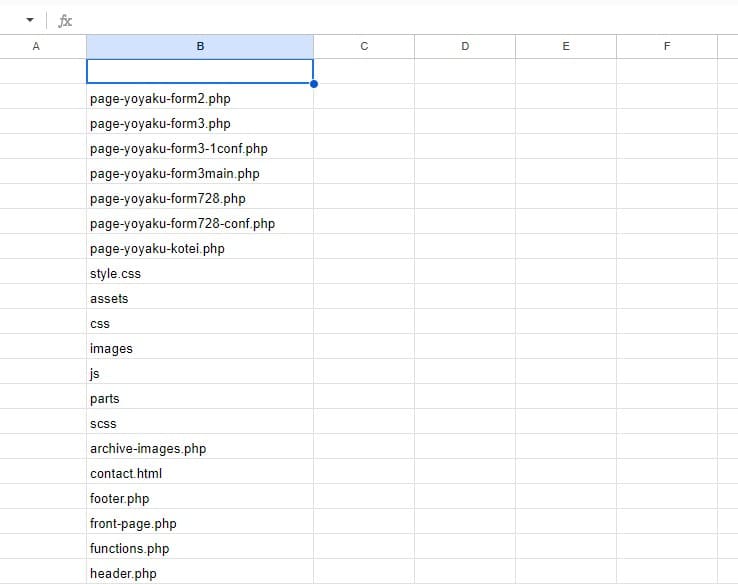
フォルダ・ファイルをコピペします
では やっていきます
まずは ファイル名を取得したいフォルダを開いてファイル一覧を表示します。
今回取得したいファイルをコピーします
左クリックしたままフォルダ・ファイルを選択します
選択状態になってる上にカーソルを合わせて右クリックします
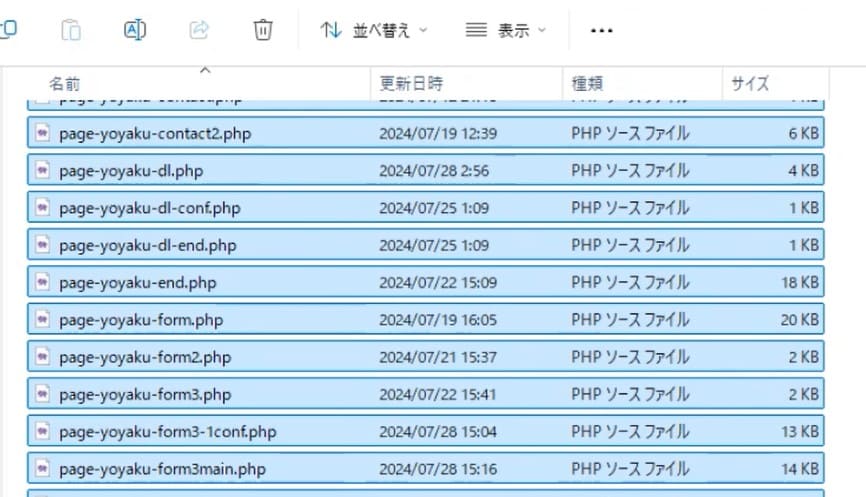
パスのコピーをクリックします。
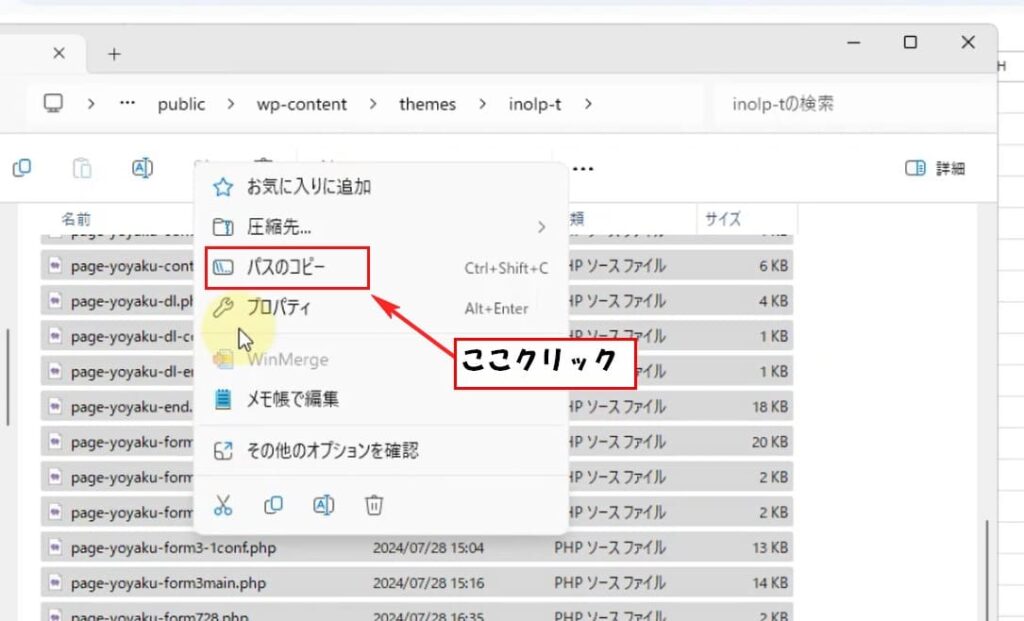
Googleスプレッドシートを開いて
一覧を張り付ける場所の最初のセルを選択します
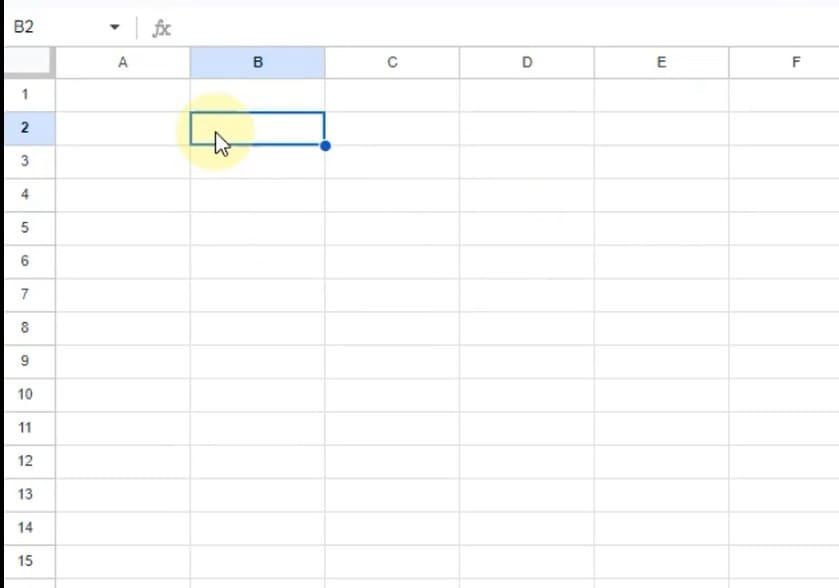
右クリックします
特殊貼り付けにカーソルを合わせます
値のみ貼り付けをクリックします
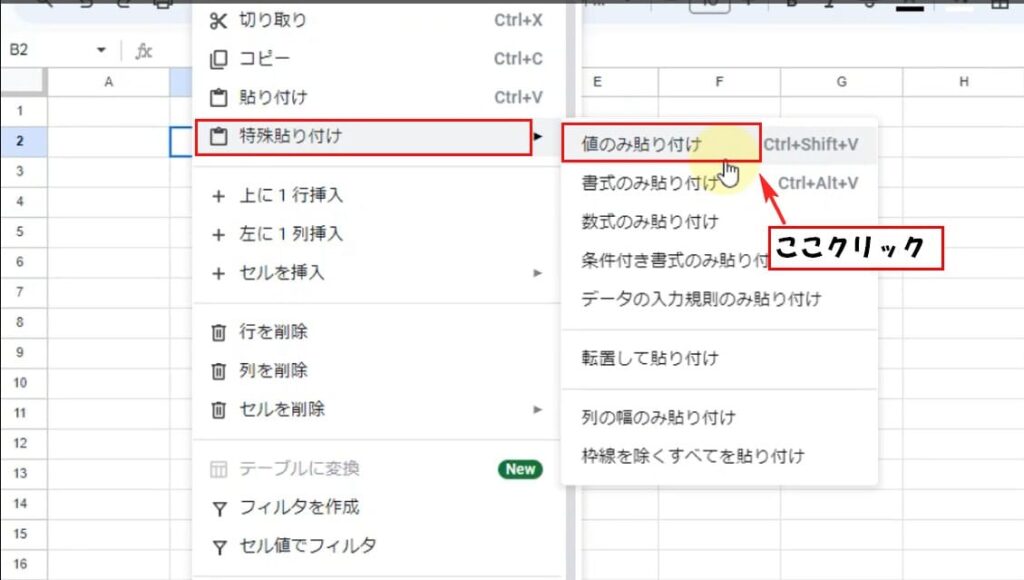
先ほどコピーしたファイル名のアドレスが貼り付けられます。

正規表現を使って置換します
貼り付けられたセルを選択します。
選択した状態で メニューバーの編集をクリックします
検索と置換をクリックします。
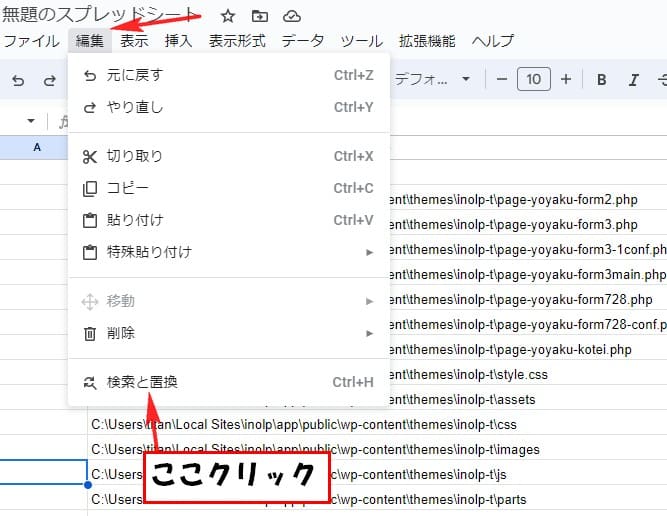
ポップアップ画面が表示されます
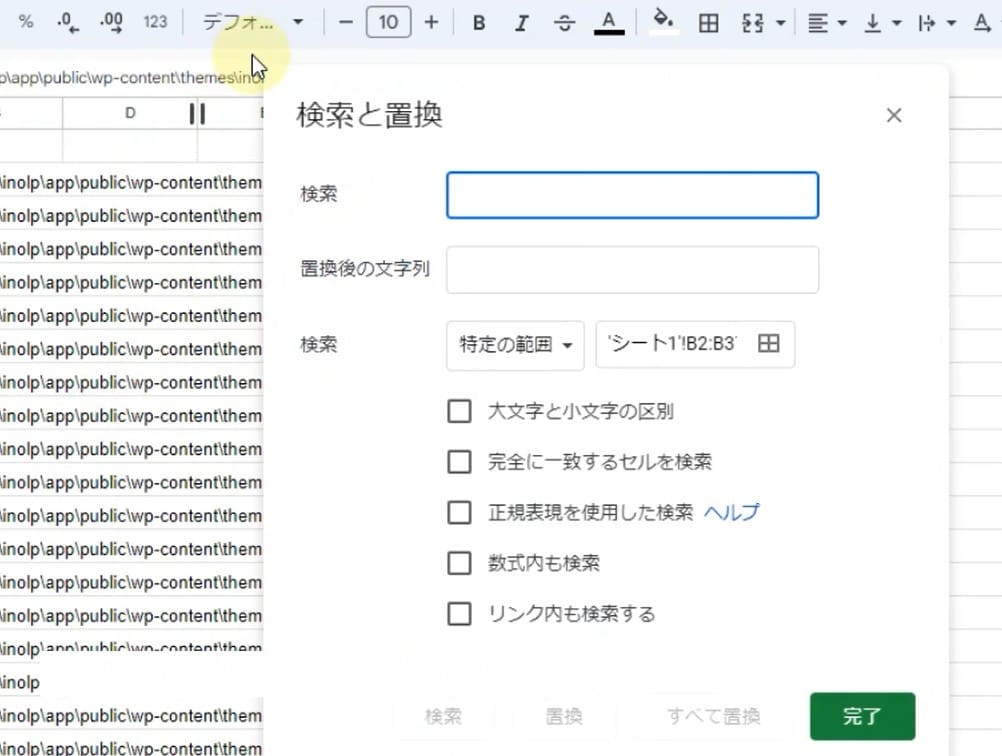
検索の所に .*\\ と記入します。
次に 正規表現を使用した検索をチェックします
すると大文字と小文字の区別にもチェックが入ります。
この状態で すべて置換をクリックします
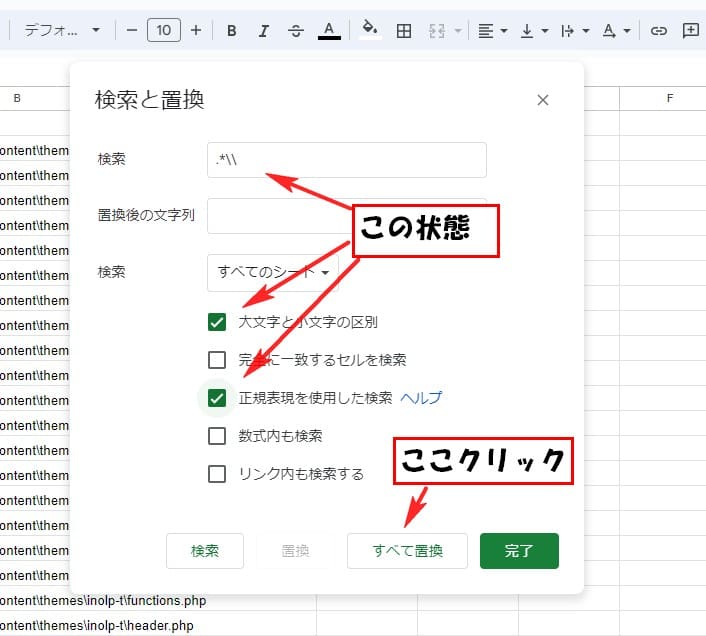
これで、ファイル名の前にあったパスが削除されました。
完了をクリックします。
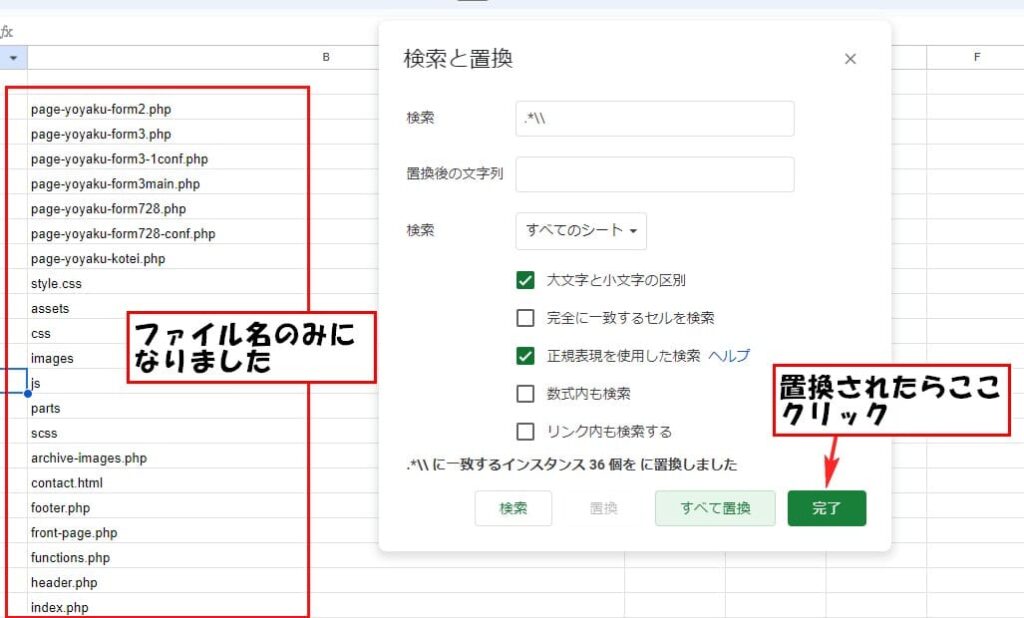
これで、ファイル名のみが表示されるようになります
簡単ですので是非使ってみてください
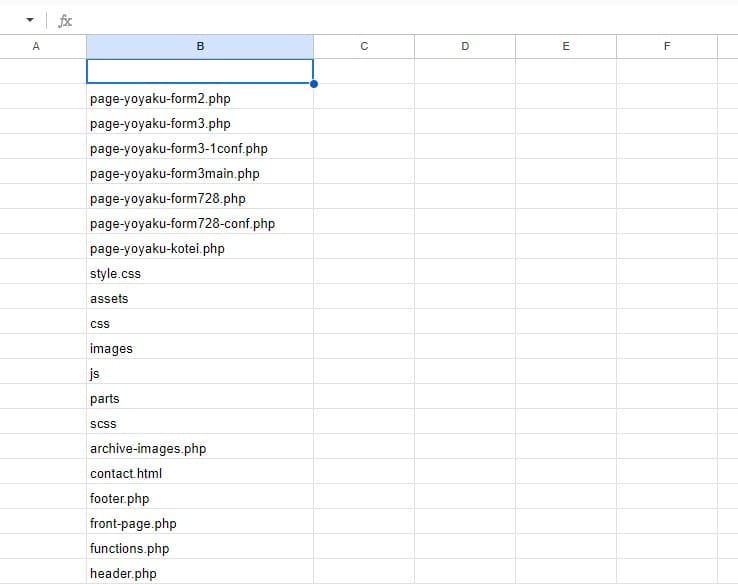
YouTube動画はこちら
おすすめレンタルサーバー Xserver
高速・多機能・高安定レンタルサーバー『エックスサーバー』
私も使ってるレンタルサーバーになります
独自ドメインが永久無料 ・マルチドメイン、メールアドレス無制限!
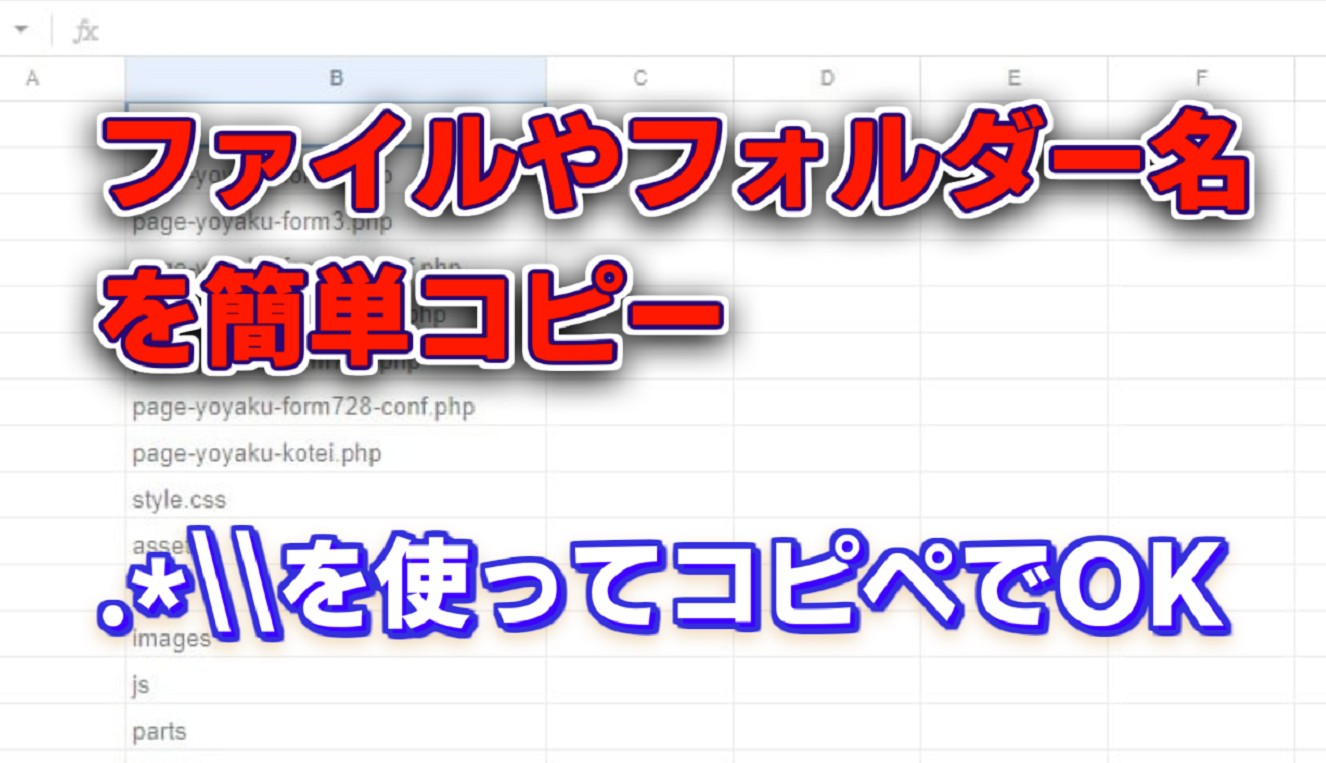



コメント